Высокий пинг – настоящая боль для каждого геймера. Когда персонаж начинает телепортироваться по карте, а враги убивают вас еще до того, как они появились на экране – это может испортить впечатление от любимой игры. В этой статье я расскажу о проверенных мной способах снижения пинга и улучшения игрового опыта. Иногда решение может быть совсем простым – например, перезагрузка роутера – но часто требуется комплексный подход. Давайте разберемся, как можно победить в этой битве с лагами.
Проверка скорости интернета
Прежде чем погружаться в дебри настроек, стоит выяснить, действительно ли проблема в вашем подключении. Для начала проверьте скорость соединения на сервисе Speedtest. Этот инструмент покажет не только вашу реальную скорость скачивания и отдачи, но и текущий пинг до ближайшего сервера.
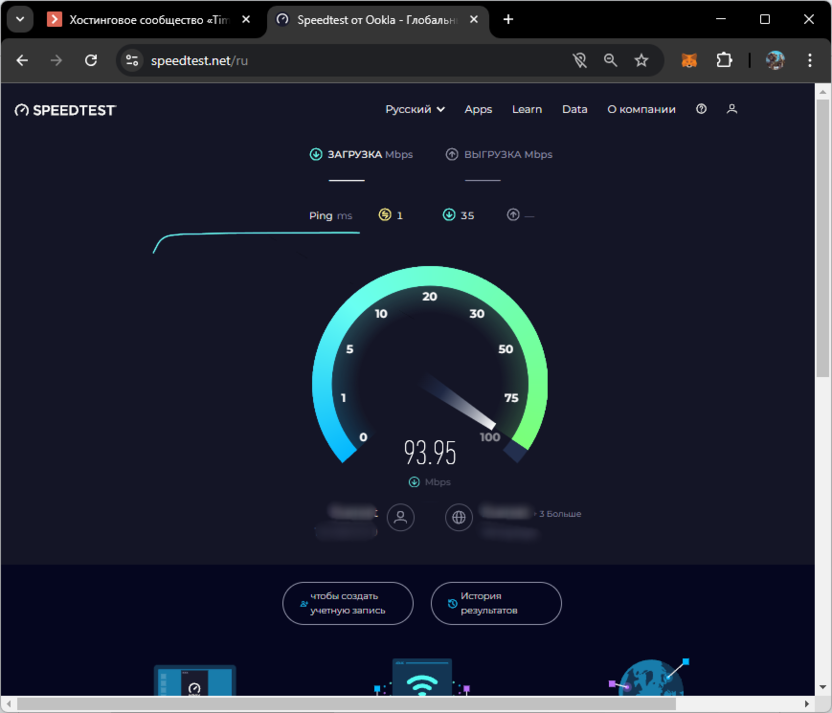
Результаты теста дадут понять, проблема глобальная или только в конкретной игре. Если показатели намного ниже заявленных вашим провайдером, возможно, пора пересмотреть тариф или связаться с техподдержкой. В некоторых регионах провайдеры предлагают специальные «игровые» тарифы с приоритизацией игрового трафика и стабильной маршрутизацией – они могут существенно снизить пинг, хотя и стоят дороже обычных.
Важно также провести тест в разное время суток, особенно в часы пик (вечером), когда нагрузка на сеть максимальна. Для объективной оценки запустите тест несколько раз, поскольку единичное измерение может не отражать реальную картину. Полезно также проверить джиттер (колебания пинга), который на некоторых тестовых сервисах отображается отдельным параметром – для игр стабильное соединение иногда важнее абсолютного значения пинга.
Меняем сервер в игре
Чем дальше физически находится игровой сервер, тем выше будет задержка – это закон физики, который невозможно обойти. Поэтому первое, что стоит сделать, – выбрать сервер, расположенный ближе к вашей геолокации. В большинстве современных игр можно вручную выбрать регион подключения – отдавайте предпочтение локальным серверам или тем, которые находятся максимально близко к вашему фактическому расположению.
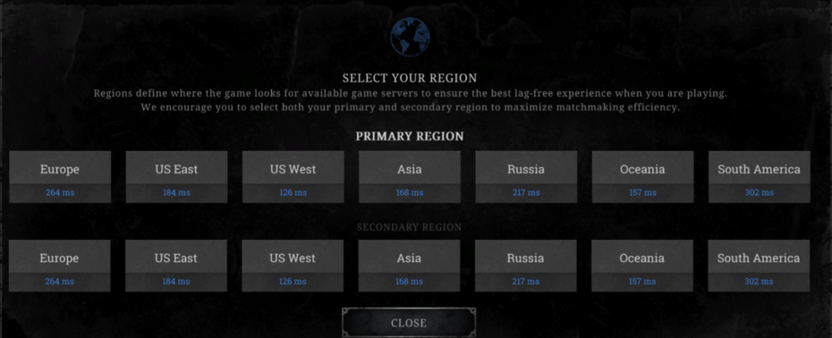
Кроме расстояния, на пинг влияет загруженность сервера. Даже близкий сервер может лагать, если на нем одновременно играют тысячи геймеров в час пик. Попробуйте подключиться к серверу с меньшим количеством игроков или играйте в не самое популярное время – ранним утром или поздним вечером, когда нагрузка минимальна.
Подключаем интернет по Ethernet
Wi-Fi – удобно, но для игр это не лучший вариант. Беспроводное соединение по своей природе менее стабильно и подвержено интерференции от других устройств – от микроволновки до соседского роутера. Подключение по кабелю Ethernet обеспечит более стабильный сигнал и снизит пинг на 10-15 мс, что в шутерах может стать решающим преимуществом.

Даже если ваш компьютер находится далеко от роутера, лучше протянуть длинный сетевой кабель или установить powerline-адаптеры, передающие интернет через электрическую сеть. Геймеры со стажем знают: «Хардкоры по вайфаю не играют».
Обратите внимание на категорию Ethernet-кабеля – для современных сетей рекомендуется использовать не ниже Cat 5e, а лучше Cat 6 или Cat 6a, которые обеспечивают более высокую пропускную способность и лучшую защиту от электромагнитных помех. Если вы используете маршрутизатор с портами разной скорости, убедитесь, что компьютер подключен к гигабитному порту (1 Гбит/с), а не к устаревшему 100-мегабитному.
Настраиваем QoS на роутере
Большинство современных роутеров позволяют настроить приоритизацию трафика, или QoS (Quality of Service). Эта функция помогает выделить больше пропускной способности для игрового трафика, отодвигая на второй план скачивание файлов или просмотр видео другими пользователями вашей сети.
Зайдите в панель управления вашего роутера через браузер (обычно по адресу 192.168.0.1 или 192.168.1.1), найдите раздел QoS и установите высокий приоритет для портов, используемых вашими играми. Информацию о нужных портах можно найти на официальных сайтах игр или в их технической документации. Некоторые продвинутые роутеры имеют предустановленные профили для популярных игр – это существенно упрощает настройку.

Для максимальной эффективности настройте QoS также по MAC-адресу вашего компьютера, а не только по портам – это гарантирует, что ваше устройство всегда получает приоритет. В игровых роутерах часто встречается технология «Game Boost» или «Gaming Mode», которая автоматически определяет и приоритизирует игровой трафик без сложных ручных настроек. Если у вас IPTV или IP-телефония, не забудьте также выставить для них высокий приоритет, иначе QoS может негативно повлиять на их работу.
Закрываем фоновые программы
Часто высокий пинг вызван не проблемами с интернетом, а тем, что другие программы активно используют сетевое соединение. Торренты, облачные сервисы, обновления Windows и стриминговые сервисы могут «съедать» большую часть вашего канала.
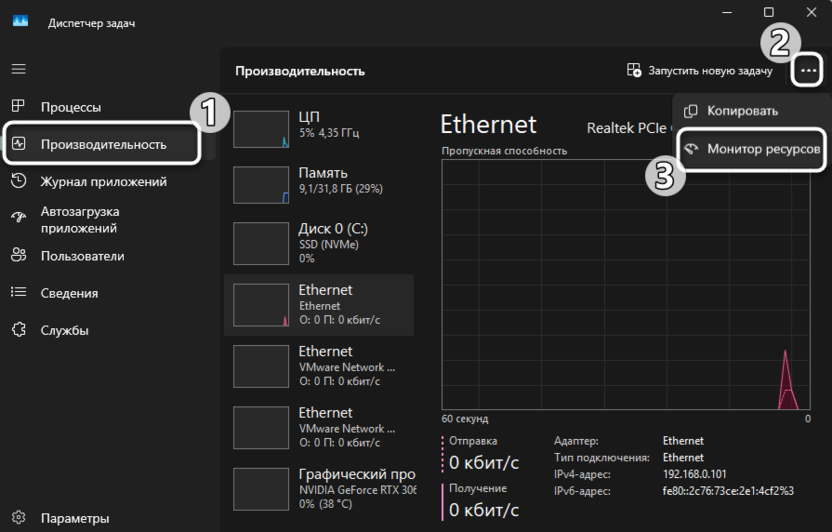
Проверить, какие программы используют сеть, можно через «Диспетчер задач» (Ctrl+Shift+Esc). Перейдите на вкладку «Производительность», затем «Монитор ресурсов» и посмотрите статистику по сетевой активности процессов. Обнаружив прожорливые приложения, закройте их перед началом игровой сессии. Особое внимание обратите на клиенты синхронизации (Dropbox, Google Drive) и антивирусы, которые могут работать в фоне.
Понижаем настройки в игре
Хотя графические настройки напрямую не влияют на пинг, они могут создавать фризы и микролаги, которые субъективно воспринимаются как проблемы с сетью. В загруженных локациях с большим количеством игроков или объектов ваша видеокарта может не справляться с рендерингом, что приводит к просадкам FPS и, как следствие, к ощущению нестабильного пинга.
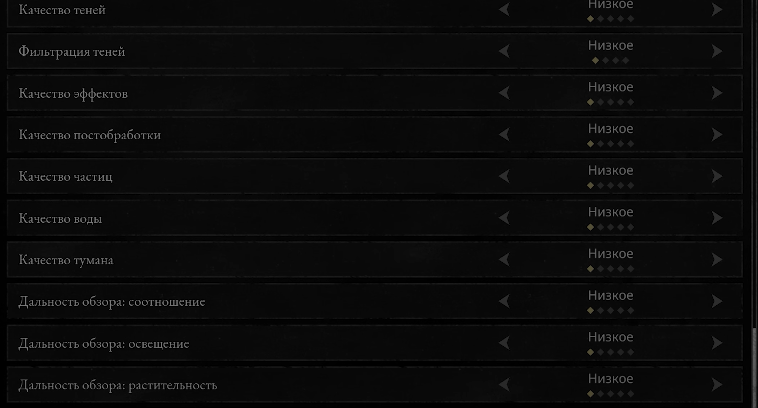
Попробуйте снизить настройки графики, особенно дальность прорисовки и эффекты частиц. Во многих соревновательных играх профессиональные игроки намеренно используют низкие настройки графики даже на мощных компьютерах – не ради FPS, а для стабильности геймплея и четкости картинки без лишних эффектов, отвлекающих внимание.
Проверяем температуру оборудования
Перегрев компьютера может вызывать троттлинг – защитное снижение производительности процессора или видеокарты. Это приводит к падению FPS и ухудшению общего игрового опыта, что часто путают с сетевыми проблемами. Используйте программы мониторинга, такие как HWMonitor или MSI Afterburner, чтобы отслеживать температуру компонентов.
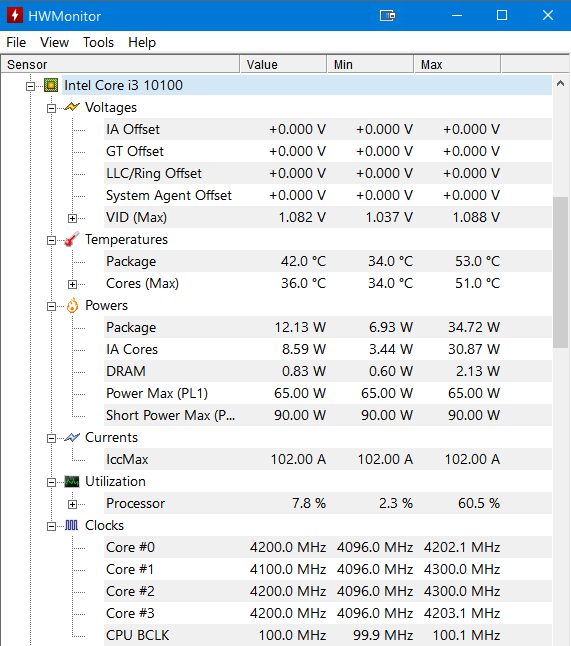
Если температура процессора или видеокарты превышает 80°C во время игры, стоит позаботиться о дополнительном охлаждении. Очистите компьютер от пыли, замените термопасту или добавьте дополнительные вентиляторы в корпус. В особо запущенных случаях может потребоваться переход на более эффективную систему охлаждения.
Обратите внимание на правильную организацию воздушных потоков внутри корпуса – вентиляторы должны создавать направленное движение воздуха от передней панели к задней и верхней. Для ноутбуков критически важно использовать охлаждающие подставки, которые могут снизить температуру компонентов на 5-10°C. Также стоит проверить настройки энергопотребления в BIOS/UEFI – агрессивный разгон или неправильные настройки питания могут вызывать избыточное нагревание даже при достаточном охлаждении.
Используем файлы конфигурации
Многие игры позволяют тонко настроить сетевое взаимодействие через параметры запуска или конфигурационные файлы. Эти настройки обычно не доступны через стандартное игровое меню, но могут значительно улучшить пинг.
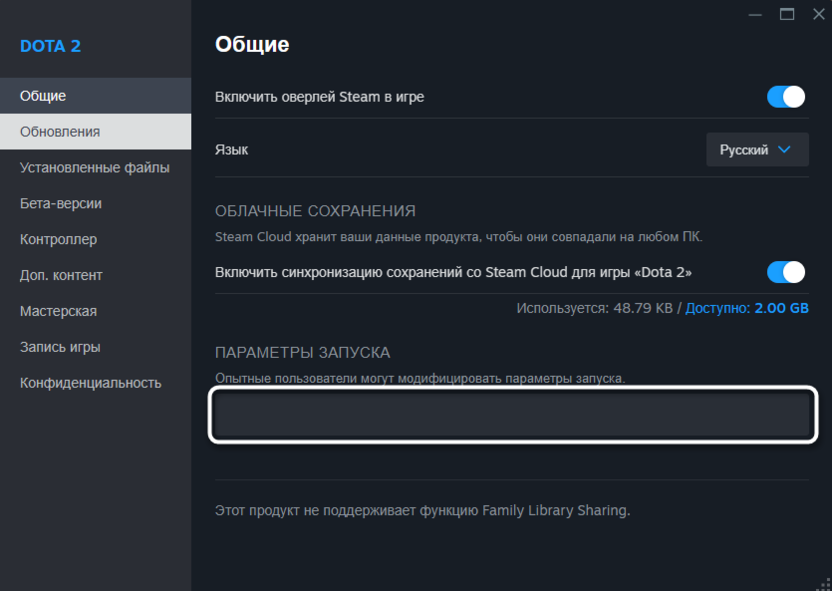
Например, в CS:GO можно добавить параметр «-rate 786432» в параметрах запуска Steam, чтобы увеличить пропускную способность клиента для игровых данных. В Fortnite через файл GameUserSettings.ini можно изменить значение NetworkResolution для более точной синхронизации с сервером.
Такие настройки специфичны для каждой игры, поэтому стоит поискать информацию на официальных форумах или специализированных сайтах по конкретной игре. В играх на Unreal Engine часто помогает добавление строки «ONEFRAMETHREADLAG=FALSE» в конфигурационный файл, что снижает задержку ввода. Некоторые игры позволяют настроить количество тиков обновления клиента (tickrate) или буфер входных команд – уменьшение этих значений зачастую делает игру более отзывчивой, хотя и может увеличить нагрузку на процессор.
Важно делать резервные копии конфигурационных файлов перед модификацией – одна неправильная настройка может сделать игру нестабильной или вовсе неработоспособной.
Читайте также в Комьюнити:
Оптимизируем настройки Windows
Windows по умолчанию не оптимизирована для игр и может использовать ресурсы не так, как хотелось бы геймерам. Вот несколько настроек, которые стоит изменить:
-
Включаем режим игры. Windows 10 и 11 имеют встроенный игровой режим, который приоритизирует игровые процессы и отключает некоторые фоновые активности. Включите его через «Параметры» – «Игры» – «Игровой режим». Эффект от этой функции варьируется от системы к системе, но в большинстве случаев она дает положительный результат.
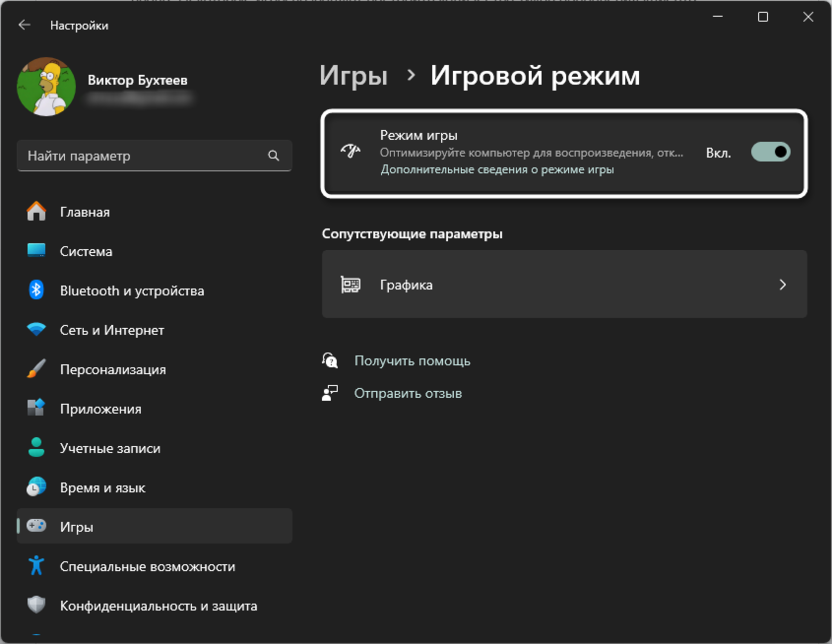
-
Отключаем оптимизацию доставки обновлений. По умолчанию Windows использует ваш канал для раздачи обновлений другим пользователям – эдакий легальный торрент от Microsoft. Отключите эту функцию через «Параметры» – «Центр обновления Windows» – «Дополнительные параметры» – «Оптимизация доставки» – «Выкл».
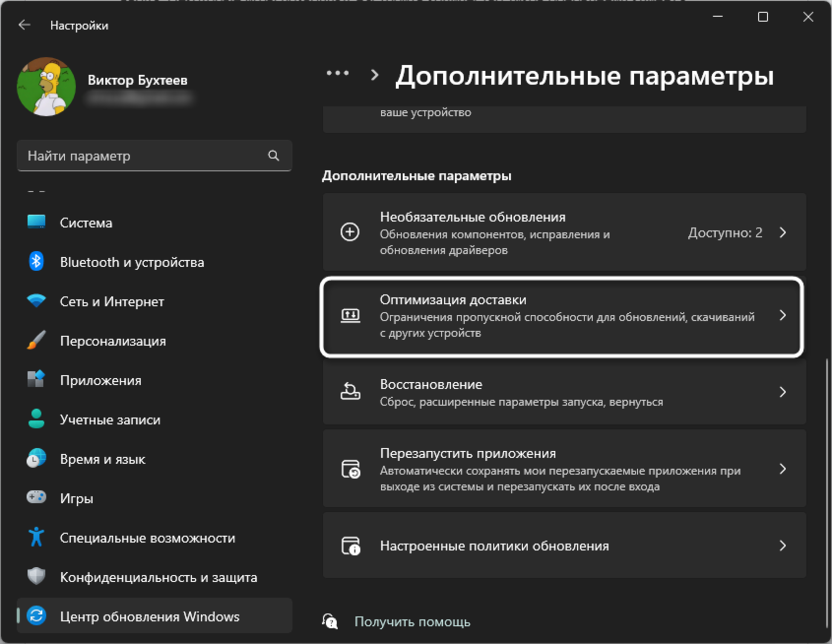
-
Отключаем геолокацию. Службы геолокации постоянно отправляют запросы в сеть, определяя ваше местоположение. Для игр эта функция бесполезна, но может создавать дополнительную нагрузку на соединение. Отключите ее через «Параметры» – «Конфиденциальность и защита» – «Расположение».
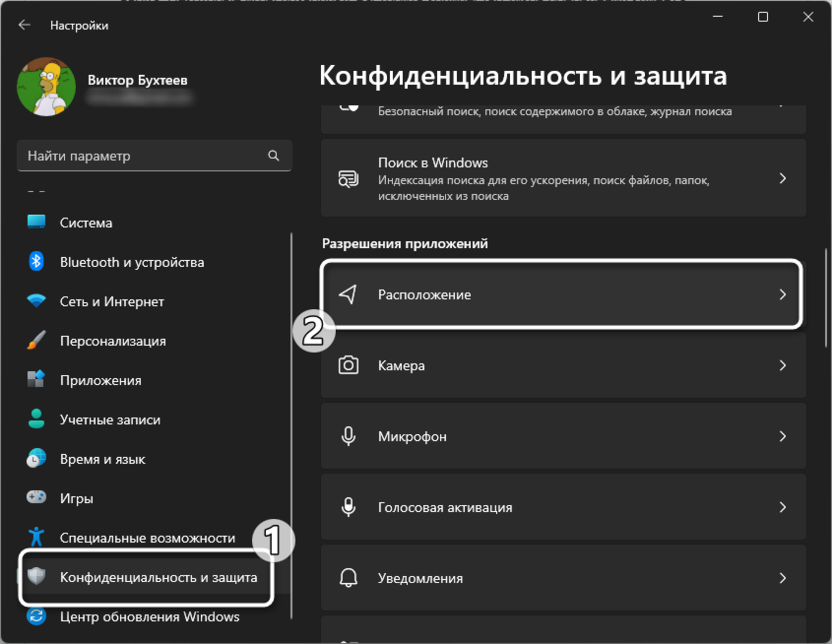
-
Приостанавливаем антивирус. Антивирусное ПО проверяет весь входящий и исходящий трафик, что может значительно увеличить пинг. На время игровой сессии можно приостановить работу антивируса – только не забудьте включить его снова после игры.
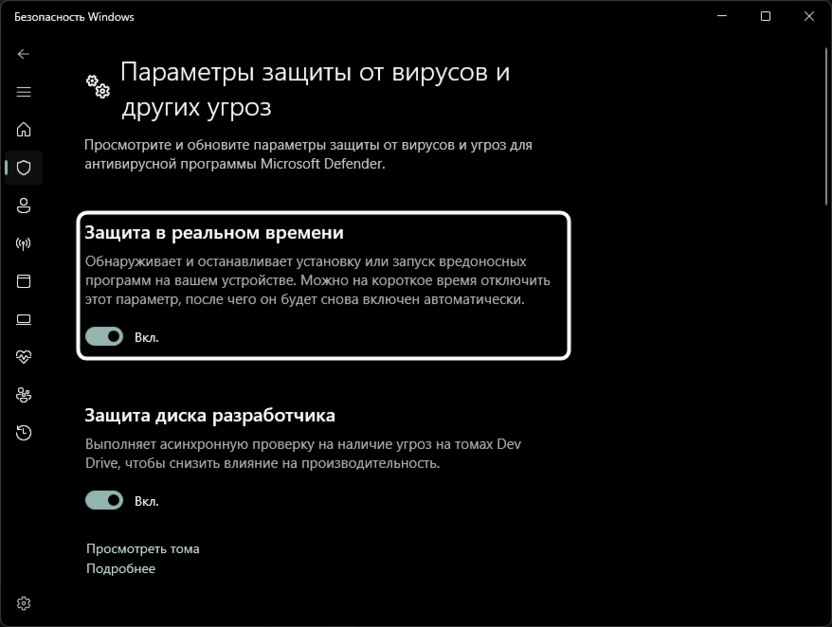
-
Обновляем сетевые драйверы. Устаревшие драйверы сетевой карты могут работать некорректно. Проверьте наличие обновлений на сайте производителя вашего компьютера или сетевого адаптера. Свежие драйверы часто включают оптимизации для популярных игр и протоколов.
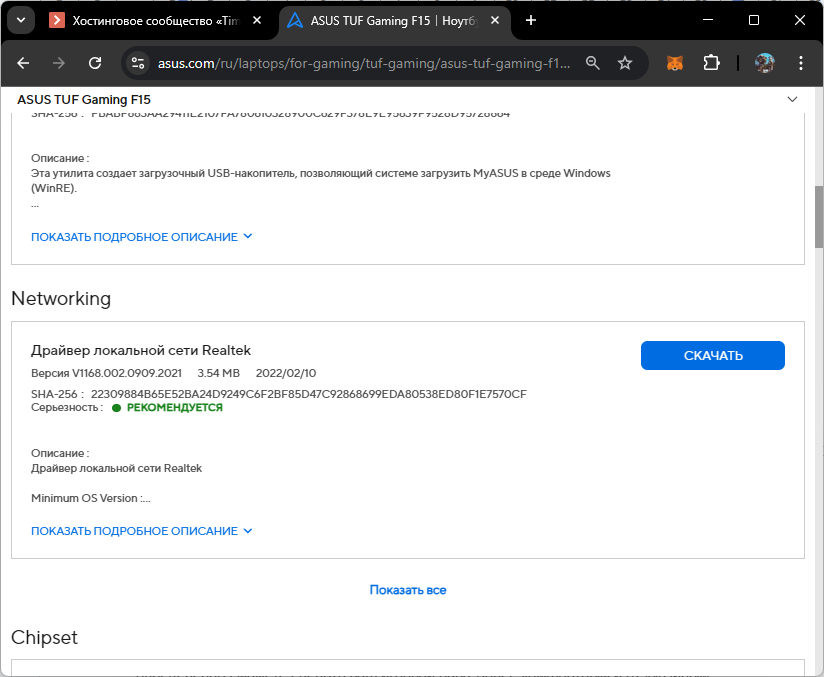
Высокий пинг – не приговор, а задача с множеством решений. Попробуйте применить описанные методы по очереди, отслеживая изменения после каждого шага. Даже если вы не добьетесь идеального пинга в 1 мс, как у про-геймеров на LAN-турнирах, вы определенно сможете сделать ваш игровой опыт более комфортным и отзывчивым.
Читайте также в Комьюнити:
Изображение на обложке: Freepik





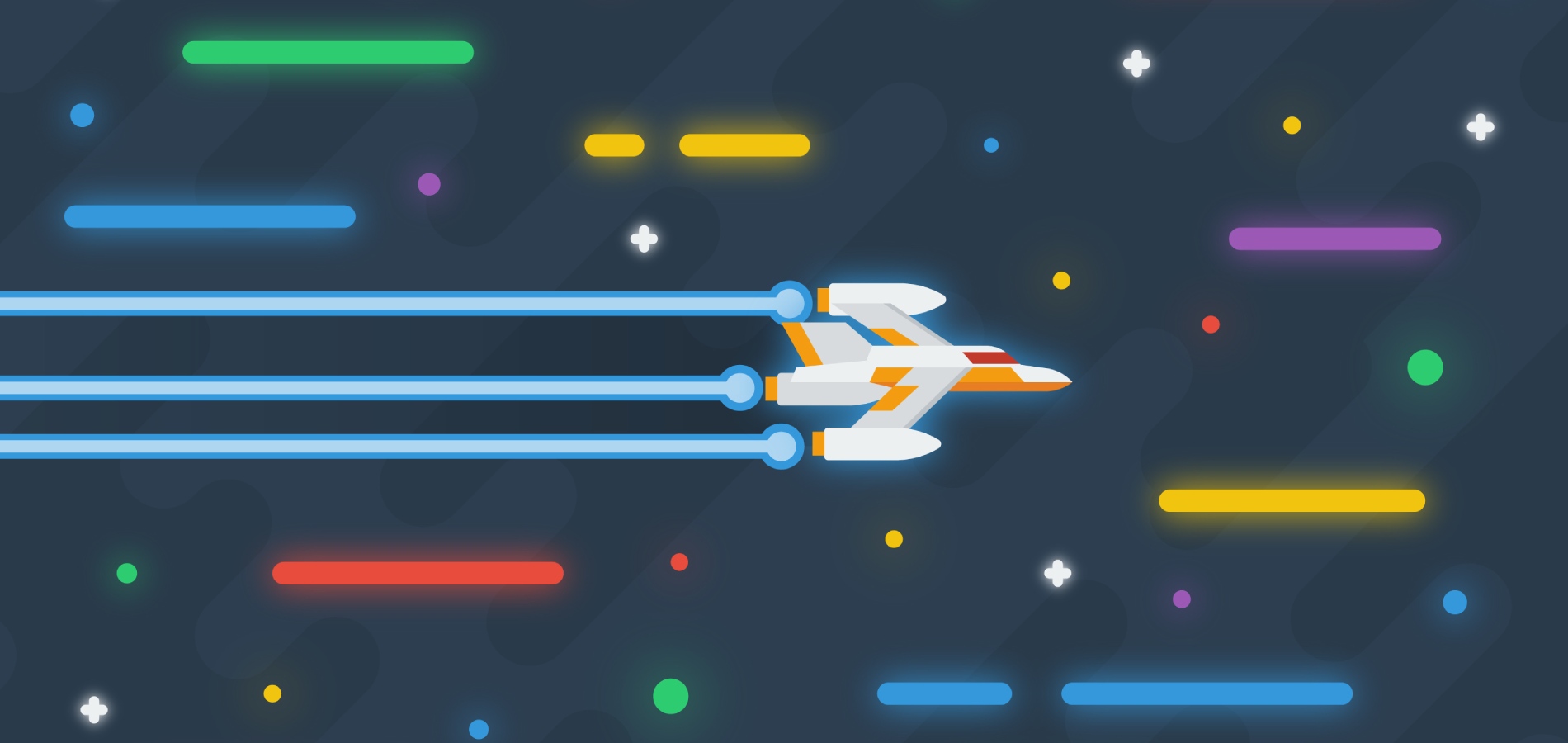

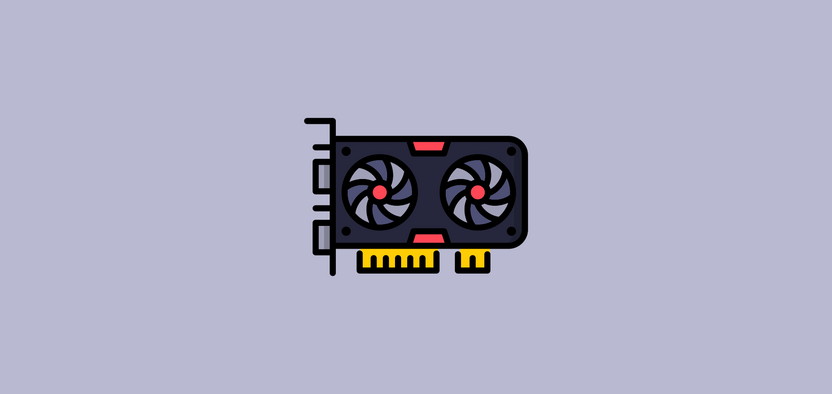



Комментарии
Аха-ха, что можно придумать более тупее? Есть хоть один факт или все высосано из пальца или просто бездумно переписано с других статей? Есть хоть один факт того, что киберспортсмены ставят низкий уровень графики?